MXF 포맷을 들어 보신 적이 있나요? 방송 전문가라면 알고 있겠지만, 일반 유저들은 접하기 어려운 형식 중에 하나입니다. MXF 파일은 전문 방송 및 오디오 프로그램 녹화 영상을 위한 컨테이너 포맷입니다.
오늘 글에서는 MXF 파일에 대해 자세히 알아보고, 유니컨버터로 MXF 파일 Mp4 변환하는 방법을 소개해 드리겠습니다.
5분 안에 이런 내용을 알려 드려요!
Part 1 MXF 파일의 모든 것
MXF 포맷의 정확한 명칭은 Material Exchange Format입니다. 디지털 파일이지만 예전 아날로그 방송이나 소니 VTR 형식 등과 호환되기 때문에 전문 방송 채널이나 프로그램 영상을 만들 때 많이 사용되고 있습니다.
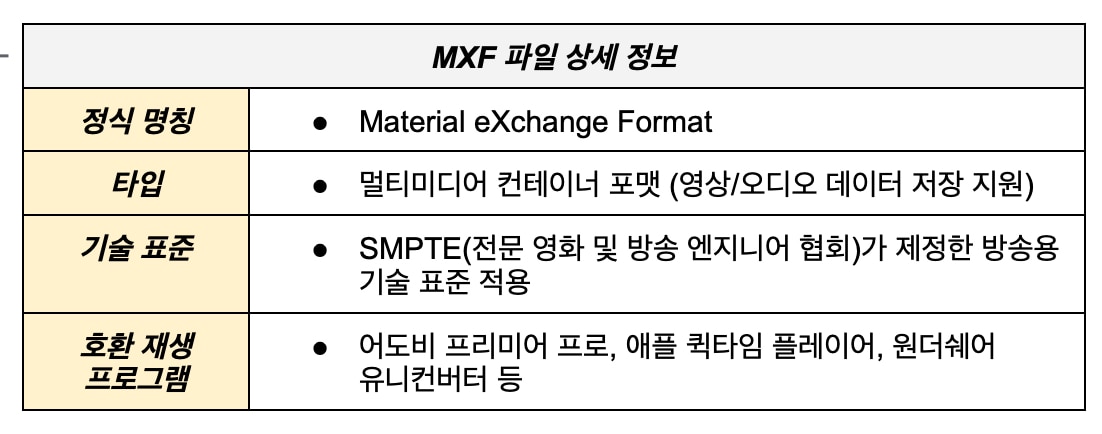
하지만 MXF 형식은 일반적으로 많이 쓰이지 때문에 보통의 미디어 재생 프로그램에서는 열지 못하는 경우가 많습니다. 그래서 아래에서 MXF 파일을 범용 Mp4로 변환할 수 있는 방법을 알려 드리겠습니다.
Mp4 파일은 컴퓨터, 스마트폰, 태블릿 등의 모든 기기에서 지원하기 때문에 한 번 변환해 놓으면 편리하게 쓸 수 있습니다.
Part 2 유니컨버터로 MXF 파일 Mp4 변환
유니컨버터는 원더쉐어에서 개발한 올인원 동영상 인코더입니다. 강력한 영상 편집 기능과 AI 기술을 적용한 다양한 부가 기능을 지원하며, 1,000+ 종류 이상의 파일 형식 변환 및 재생 플레이어 기능도 포함하고 있습니다.
물론 MXF 포맷을 Mp4로 변환하는 것도 가능하므로 아래 단계를 순서대로 따라 해 보시기 바랍니다.
01of 03유니컨버터 설치 및 실행
유니컨버터는 맥OS 및 윈도 버전을 모두 지원하기 때문에 원하는 환경에 편리하게 설치할 수 있습니다. 홈페이지에 접속하면 컴퓨터에 따라 자동으로 적합한 설치 버전을 다운 받을 수 있도록 연결해 줍니다.
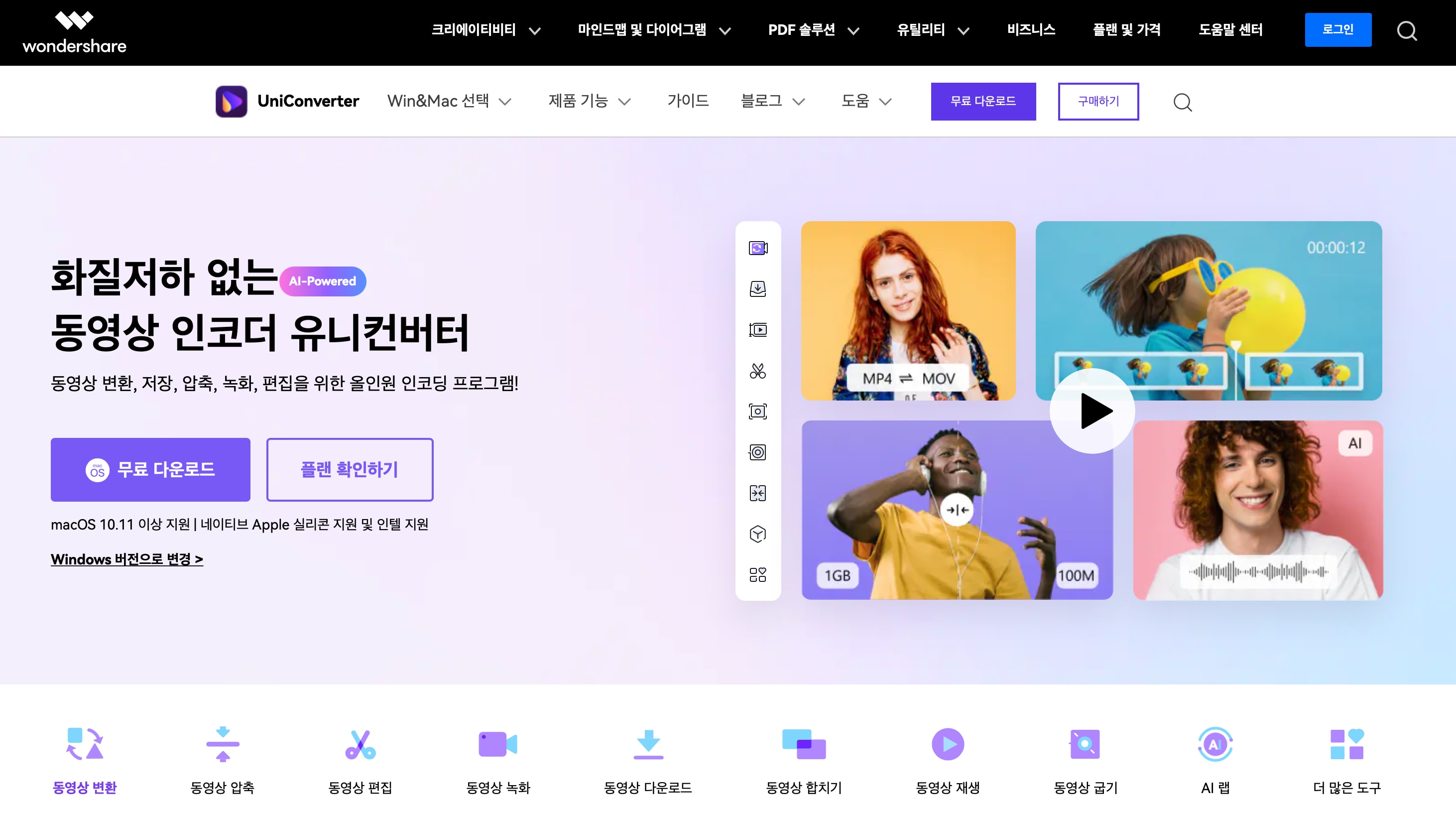
프로그램을 처음 실행하면 자주 쓰는 기능과 추천 메뉴로 한 번에 갈 수 있는 홈 화면이 나옵니다. 오늘 알아볼 기능은 파일 변환과 플레이어입니다.
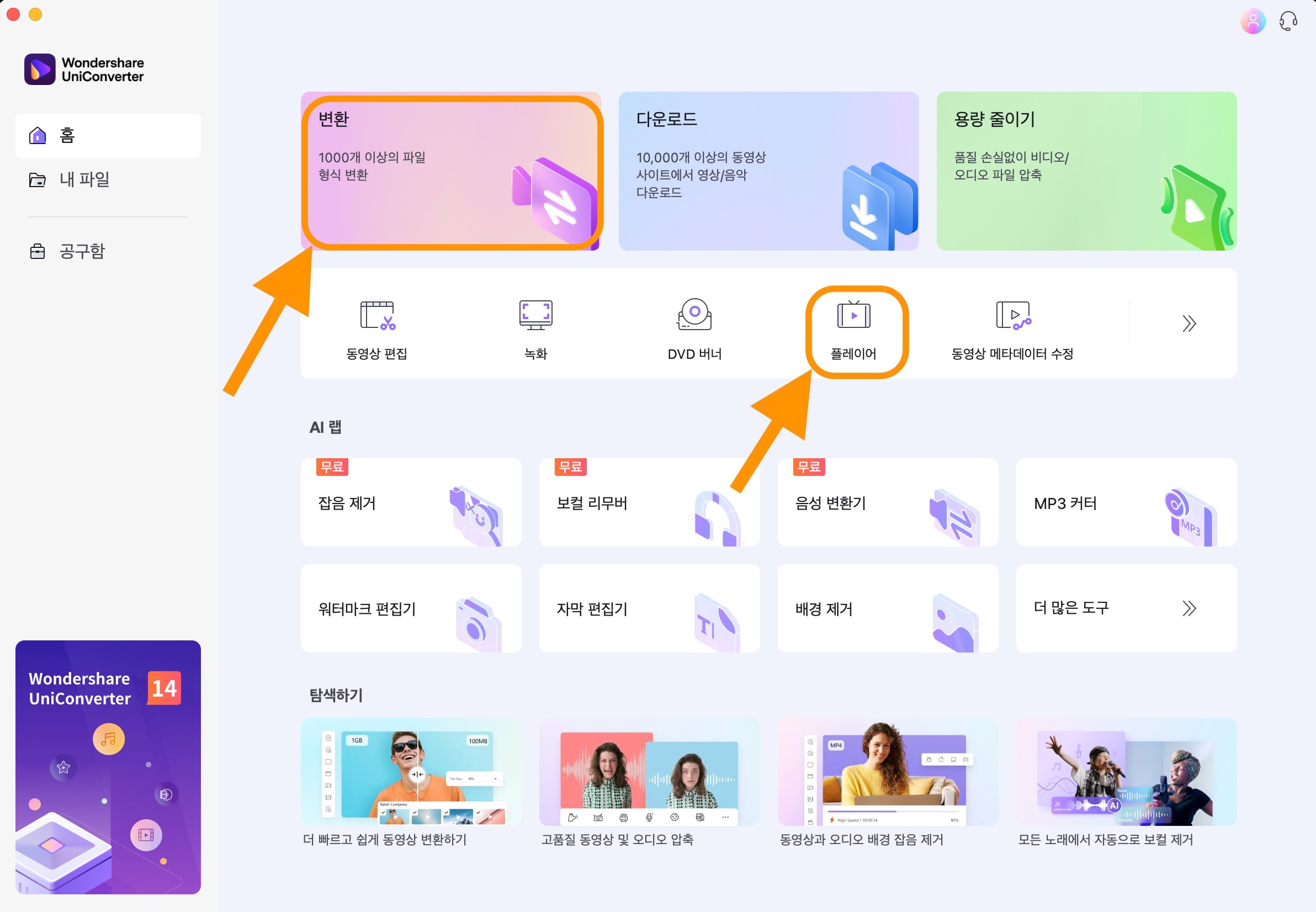
02of 03변환할 MXF 파일 불러 오기
변환 메뉴로 들어 간 다음 개별 파일 또는 폴더 단위로 원하는 데이터를 불러올 수 있습니다. 또는 탐색기에서 드래그 앤 드롭으로 직접 파일을 집어넣어도 됩니다.
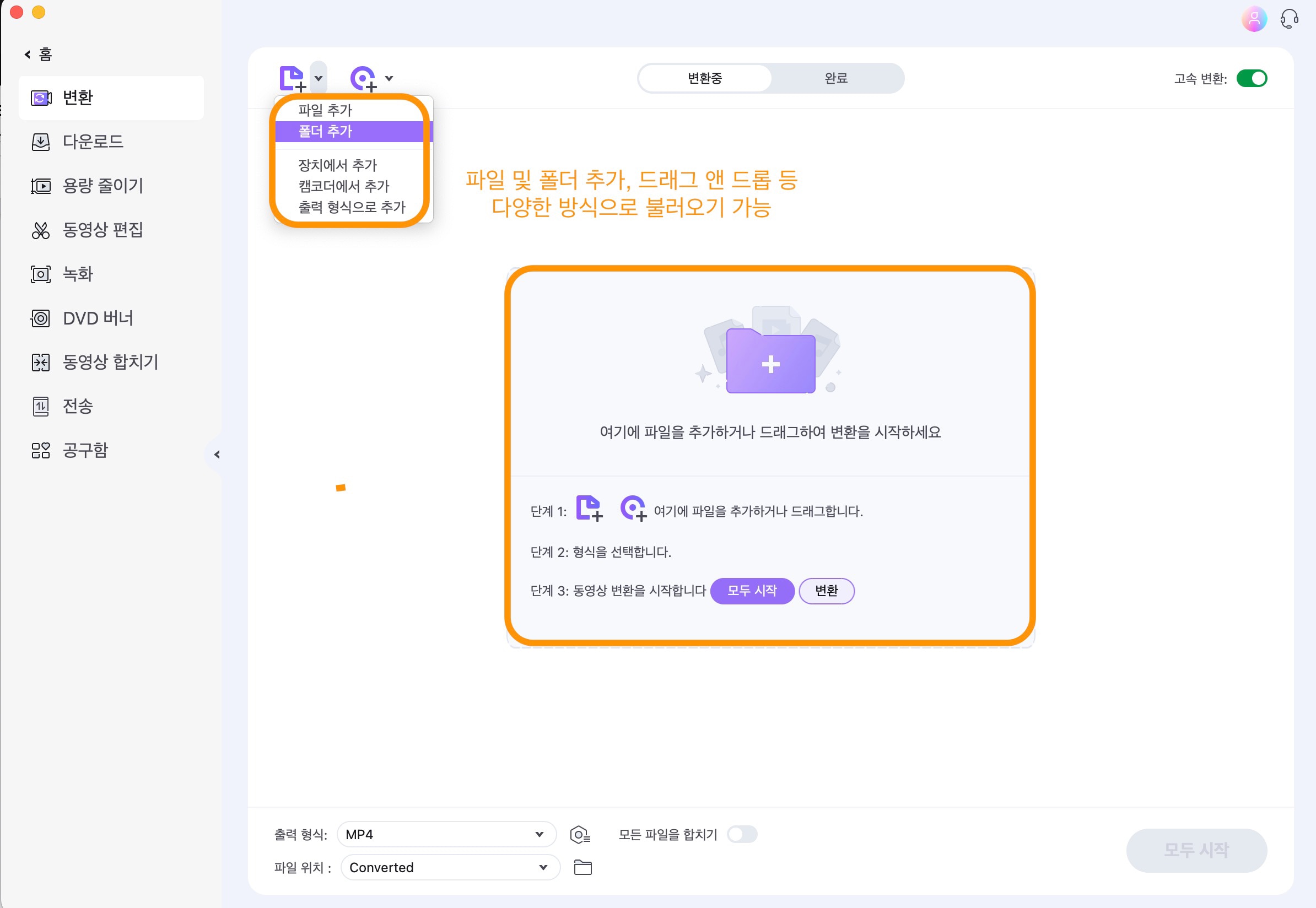
파일을 불러오면 원본 데이터의 기본 정보(해상도, 재생 시간, 용량)과 변환할 파일의 정보가 표시됩니다. 아래쪽 출력 형식을 클릭하여 출력할 형식을 Mp4로 선택해 줍니다. 해상도는 고화질부터 일반까지 프리셋 설정에서 선택할 수 있습니다.
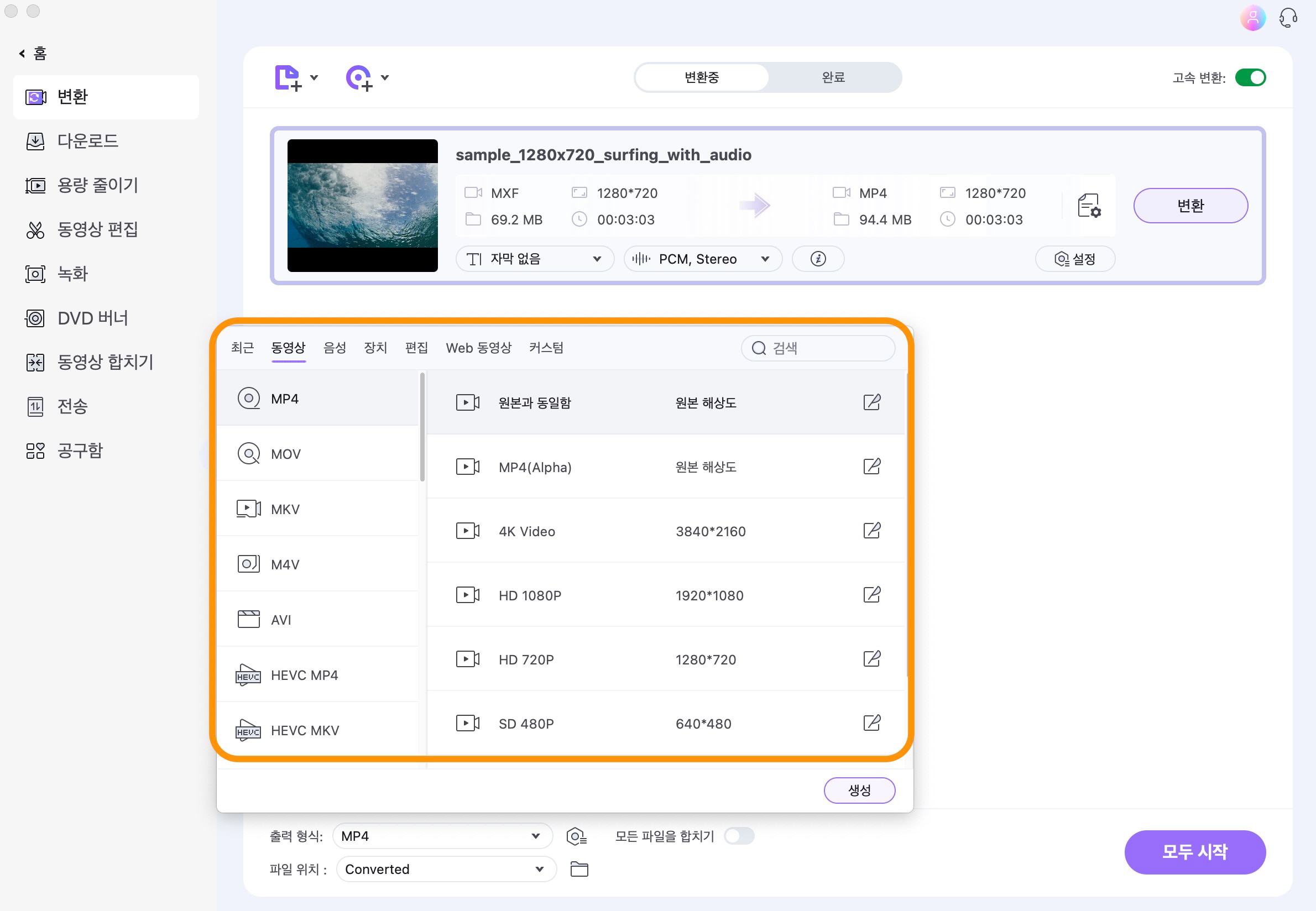
그리고 세부 설정에서 샘플, 프레임 레이트 값을 상세하게 지정할 수 있습니다.
03of 03파일 변환 및 재생하기
모든 옵션 설정이 끝났으면 변환 버튼을 클릭합니다. 유니컨버터는 고속 변환을 지원하기 때문에 대용량 파일도 빠르게 출력할 수 있습니다. 변환 중에는 남은 시간과 진행률이 표시됩니다.
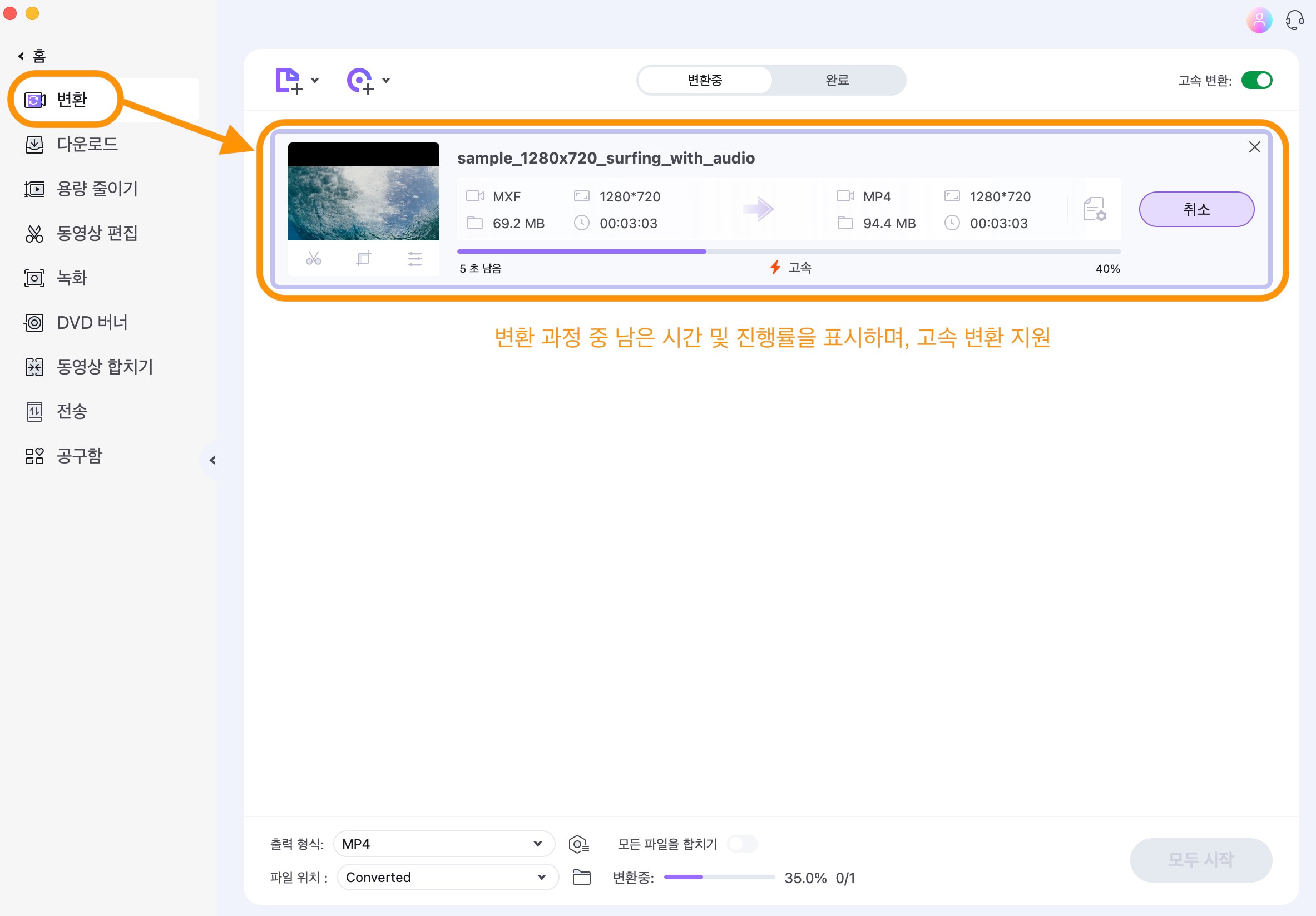
변환이 끝난 파일은 위쪽의 완료 탭으로 들어가 확인할 수 있습니다. 완료 탭에서는 이전 작업의 히스토리도 함께 볼 수 있습니다. 그리고 유니컨버터 플레이어를 이용하여 플레이 리스트 관리 및 영상 감상을 할 수 있습니다.
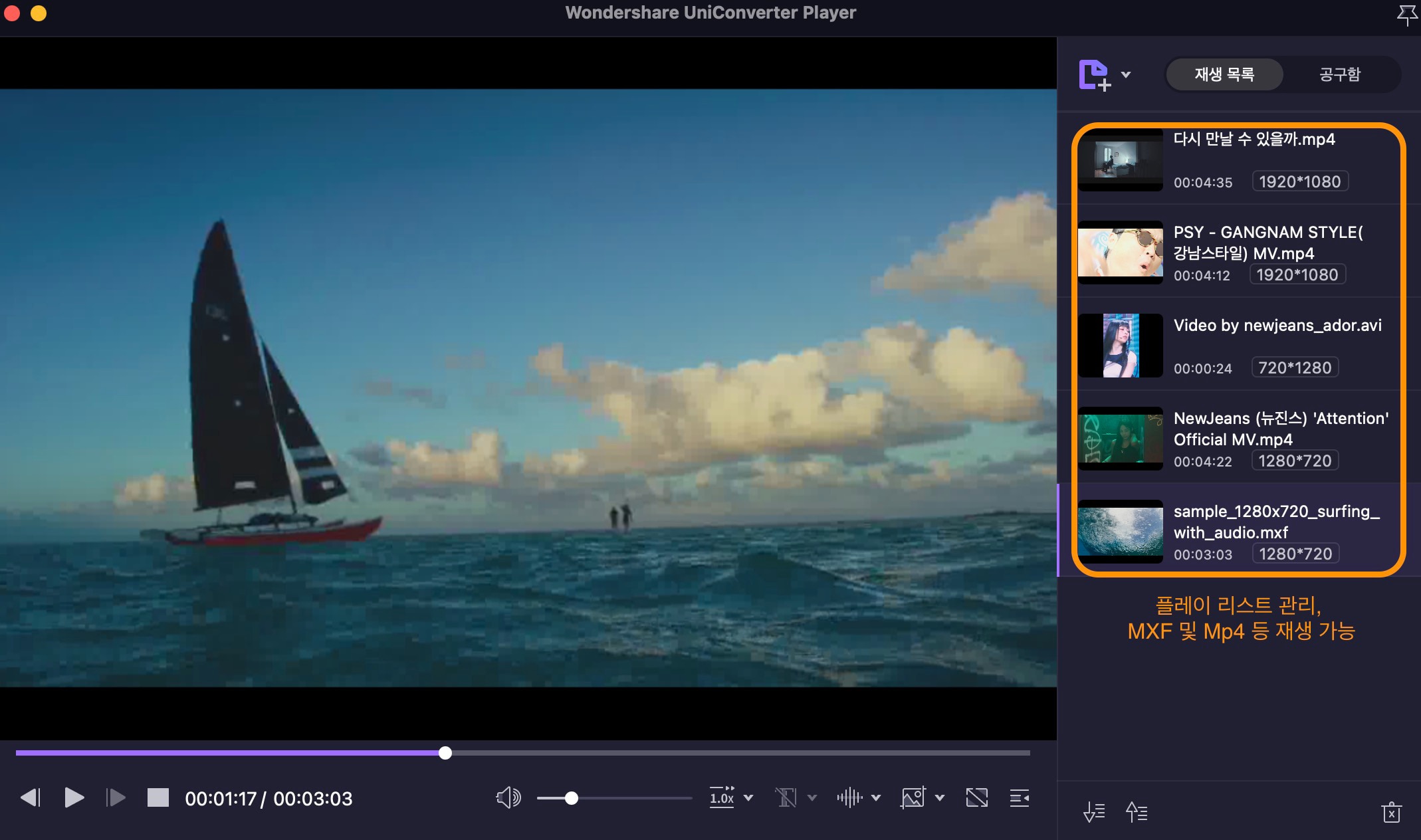
예제에서는 MXF 파일 Mp4 변환을 하였지만, 유니컨버터 플레이어는 MXF 파일도 재생할 수 있기 때문에 원하는 포맷으로 사용하면 됩니다.
Part 3 유니컨버터 활용 팁! - 잡음 제거
앞에서 소개해 드린 것처럼 유니컨버터는 최신 AI 기술을 적용한 다양한 부가 기능도 함께 쓸 수 있습니다. 동영상이나 이미지에서 인물과 배경을 분리하고, 보컬과 백그라운드 음원을 분리하는 등 어려운 편집 작업도 마우스 클릭 몇 번만으로 가능합니다.
그리고 영상 및 오디오 잡음 제거 기능을 지원하기 때문에 시끄러운 환경에서 녹화된 비디오 사운드를 깨끗하게 개선할 수 있습니다. 잡음 제거 메뉴는 홈 화면 왼쪽의 공구함을 선택하여 찾을 수 있습니다.
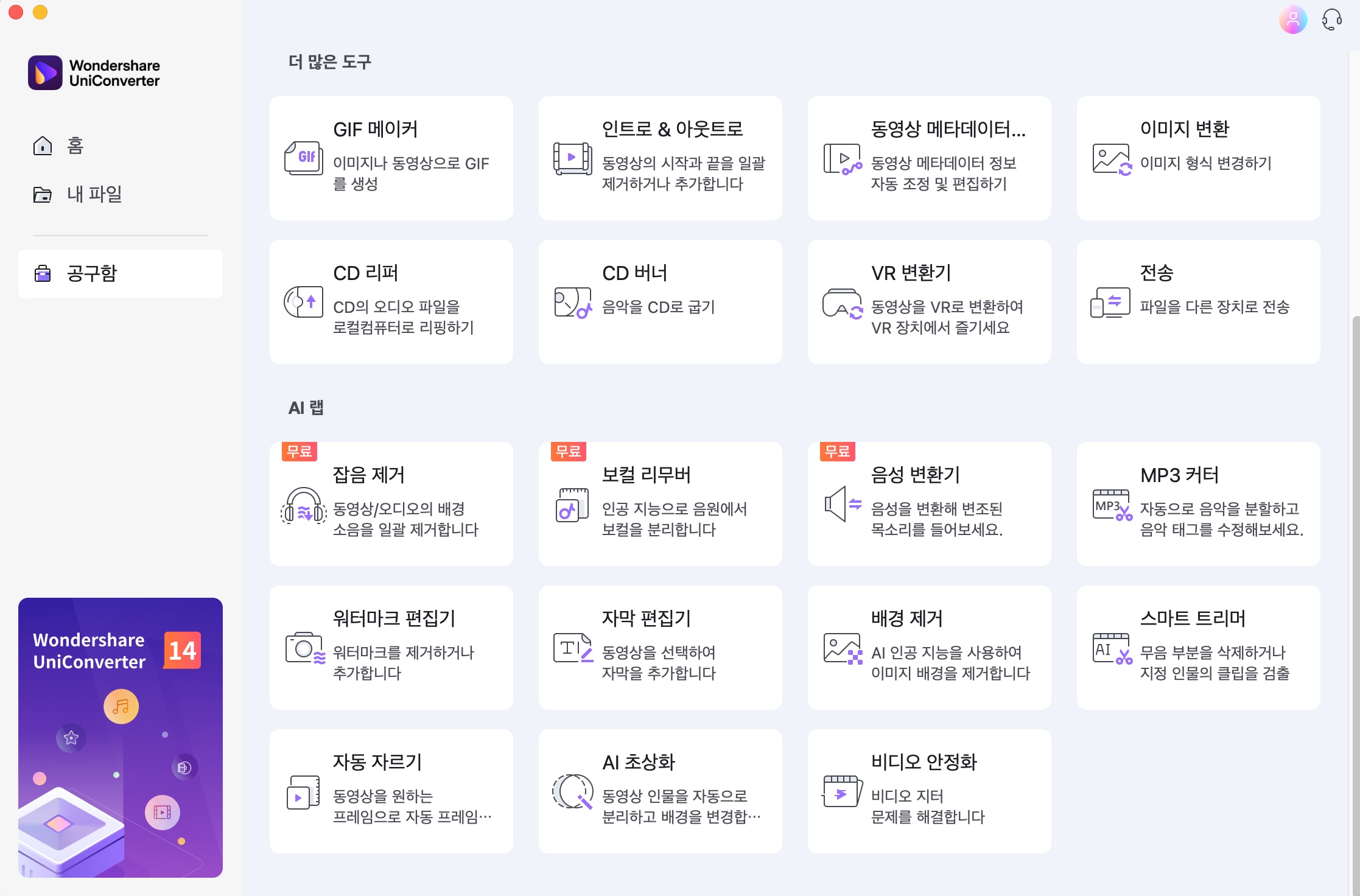
잡음 제거 메뉴에서 원하는 파일을 직접 불러오거나 드래그 앤 드롭으로 추가합니다. 그럼 유니컨버터가 자동으로 파일을 분석하며, 시작 버튼을 클릭하면 제거가 진행됩니다. 결과는 Noise Remover 폴더에서 확인할 수 있으며 음질이 깨끗해진 것을 알 수 있습니다.
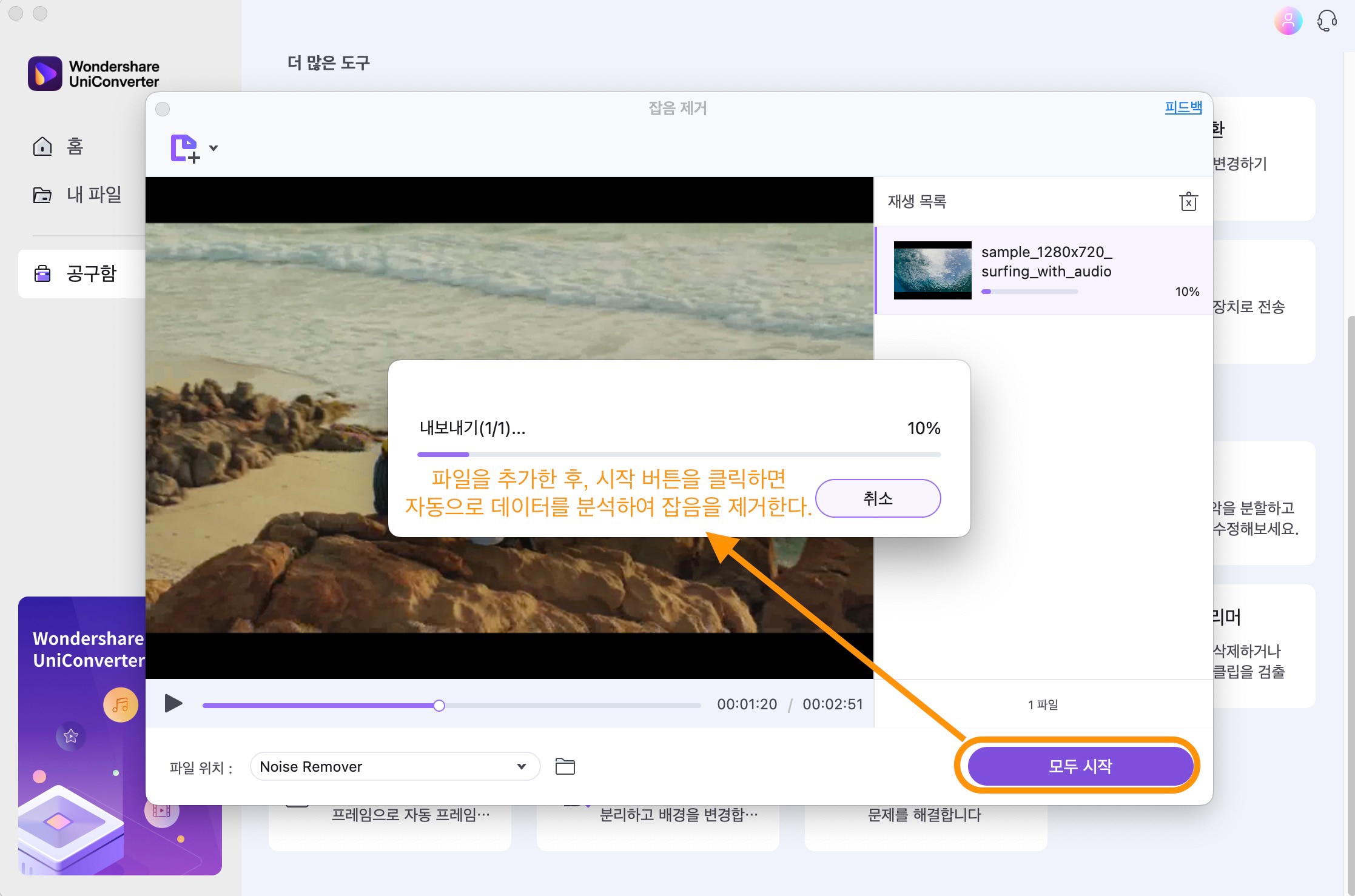
오늘 알려 드린 유니컨버터의 모든 기능은 무료 체험판에서 써 볼 수 있으므로 꼭 한 번 설치해 보시길 추천드립니다!
마치며
오늘은 전문 방송 프로그램에서 많이 사용하는 MXF 멀티미디어 컨테이너 포맷에 대해 알아보고, MXF 파일 변환 및 재생을 할 수 있는 유니컨버터 사용법을 알려 드렸습니다.

